メッセージで新年のご挨拶!年賀状風に写真を送るコツ
メッセージやメール、SNSなどのデジタルツールを使うことで、いつでも簡単にコミュニケーションができるようになりました。
その結果、「年賀状じまい」(年賀状を送らないこと)を選ぶ人が増え、デジタルで新年のご挨拶をする方も増えています。
テキストだけでも温かい気持ちは伝わりますが、写真やスタンプを添えることで、より一層年賀状らしい雰囲気を演出することができます。

今回は、デジタルを使った新年のご挨拶に、思い出の写真を少し加工して添える方法をご紹介します。
新年のご挨拶はメッセージで!
担当Oは数年前からデジタルツールを使って、年賀状風の新年のご挨拶を送っています。
たとえば、プラメは普段やり取りのない親戚のおじさんとも近況を報告し合う良い機会となっています。
ちょっとしたコミュニケーションが、実際に会う機会につながることもあり、嬉しいことも増えました♪
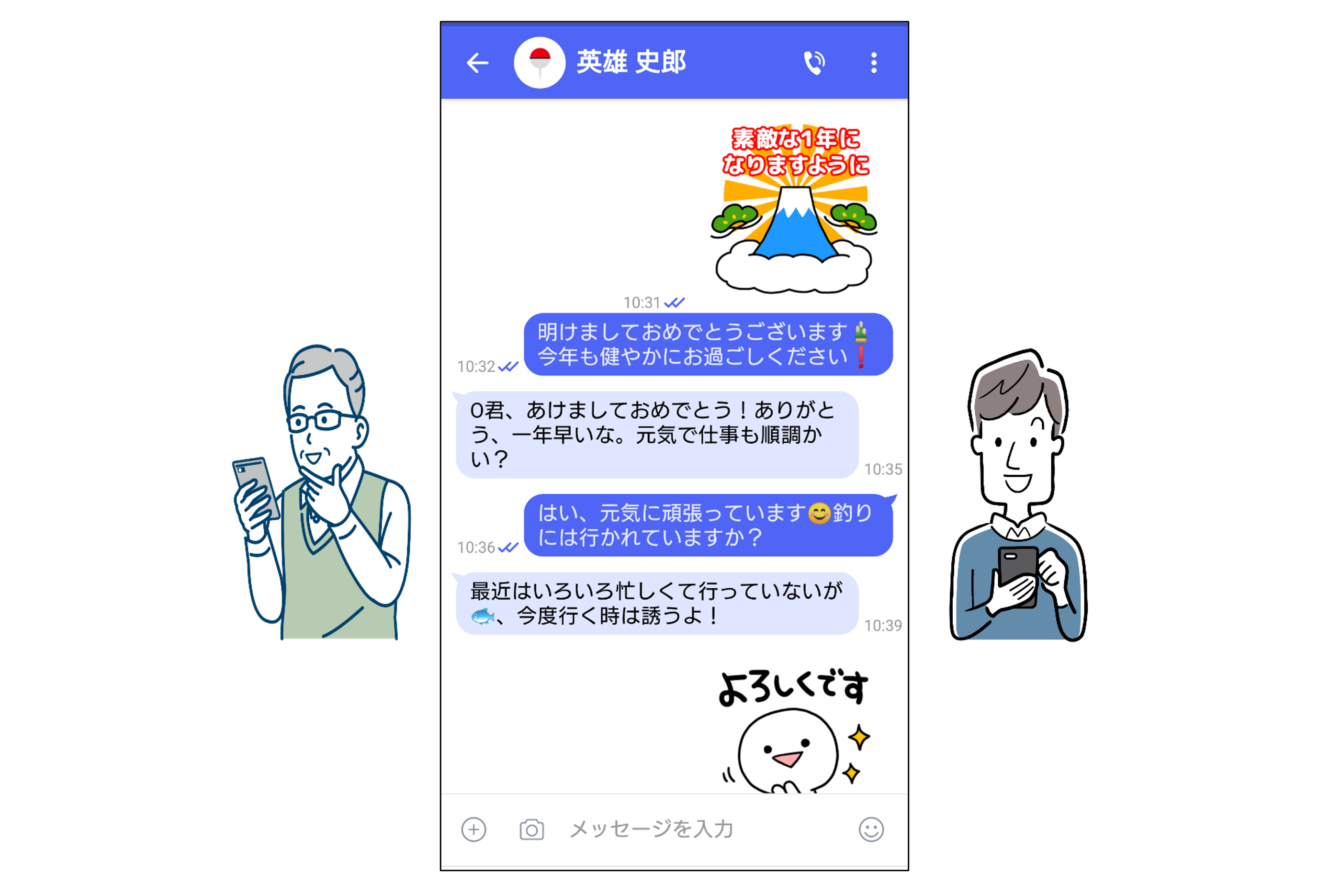
担当Oが、デジタルで新年のご挨拶をするメリットは、以下の通りです。
・相手の住所を知らなくても新年のご挨拶が気軽にできる
・印刷していた時よりも短時間で年賀状の準備ができる
・書き直しが簡単で誤字もすぐに修正できるため書き損じが発生しない
・大晦日のテレビ番組を見た感想を追記するなど柔軟に内容を変更できる
「年賀状じまい」や住所が分からなくなったことを理由に年賀状をやめるのではなく、今年からデジタルで新年のご挨拶を送ってみませんか?
新たに知り合った方や、しばらく連絡を取っていない方にも、手軽に新年のご挨拶をすることができるのでおすすめです。
写真を少し加工してより魅力的な画像に!
担当Oは、今年の思い出の写真を選んでメッセージに添えています。
その際、明るさを調整したり、一部を切り取ったりすることで、より魅力的な画像になります!
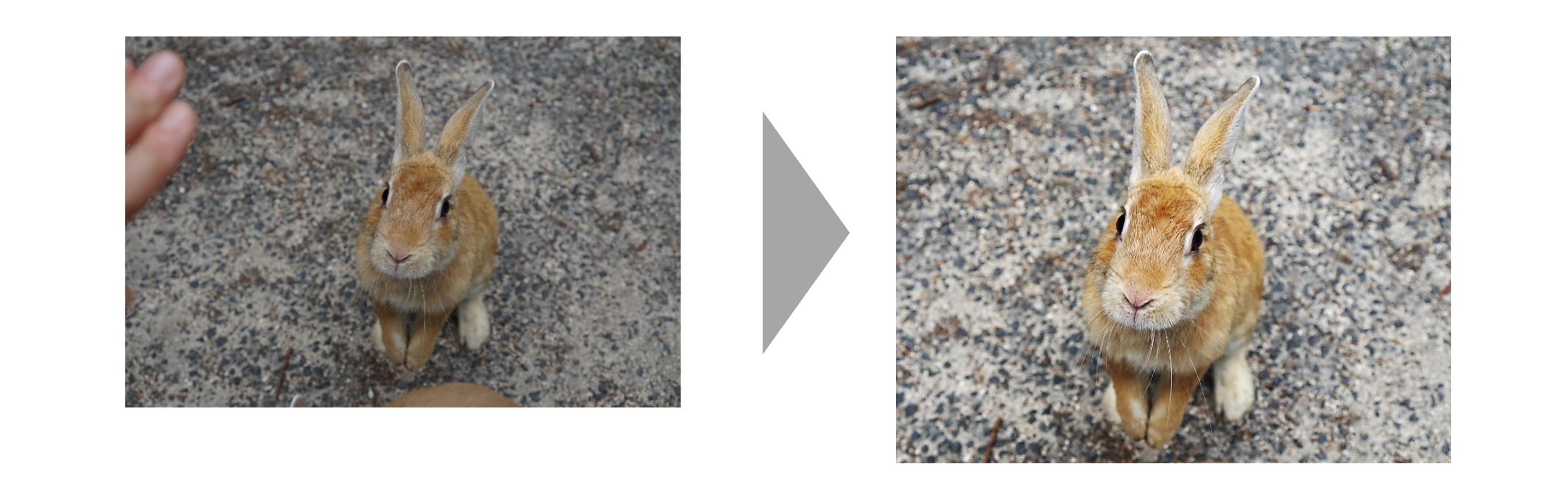
写真の明るさ調整や切り取り(トリミング)機能は、ほとんどのAndroidスマホやiPhoneに搭載されており、簡単に写真を編集できます。
ただし、スマホの機種によって操作方法が異なる場合がありますので、ご利用の機種の取扱説明書を確認してください。
最近は紙の取扱説明書がないことも多いため、オンラインで探す必要があるかもしれません。
その際は、Googleなどで「機種名 画像を編集」や「機種名 トリミング」と検索すると、必要な情報が見つけやすいかと思います。
よくある写真編集の手順のご紹介
お使いの機種によって、写真(画像)編集の方法は異なる場合がありますが、基本的な手順は以下のようになります。
①編集したい写真を選ぶ
スマートフォンで編集したい写真を選んで開きます。
②「編集メニュー」を探す
画像の下や上に「編集」や「加工」と書かれたボタン、または✏️や✂️といったアイコンが表示されていることが多いです。
③編集画面に入る
編集画面に入ると、明度(明るさや露出など)を調整したり、トリミング(切り取り)を行ったり、さまざまな機能が利用できるようになります。ここで自分の好みに合わせて画像を編集してみましょう。
ご参考までに、AndroidはGoogleフォト、iPhoneは写真アプリ の「編集メニュー」画面 を以下にご紹介します。
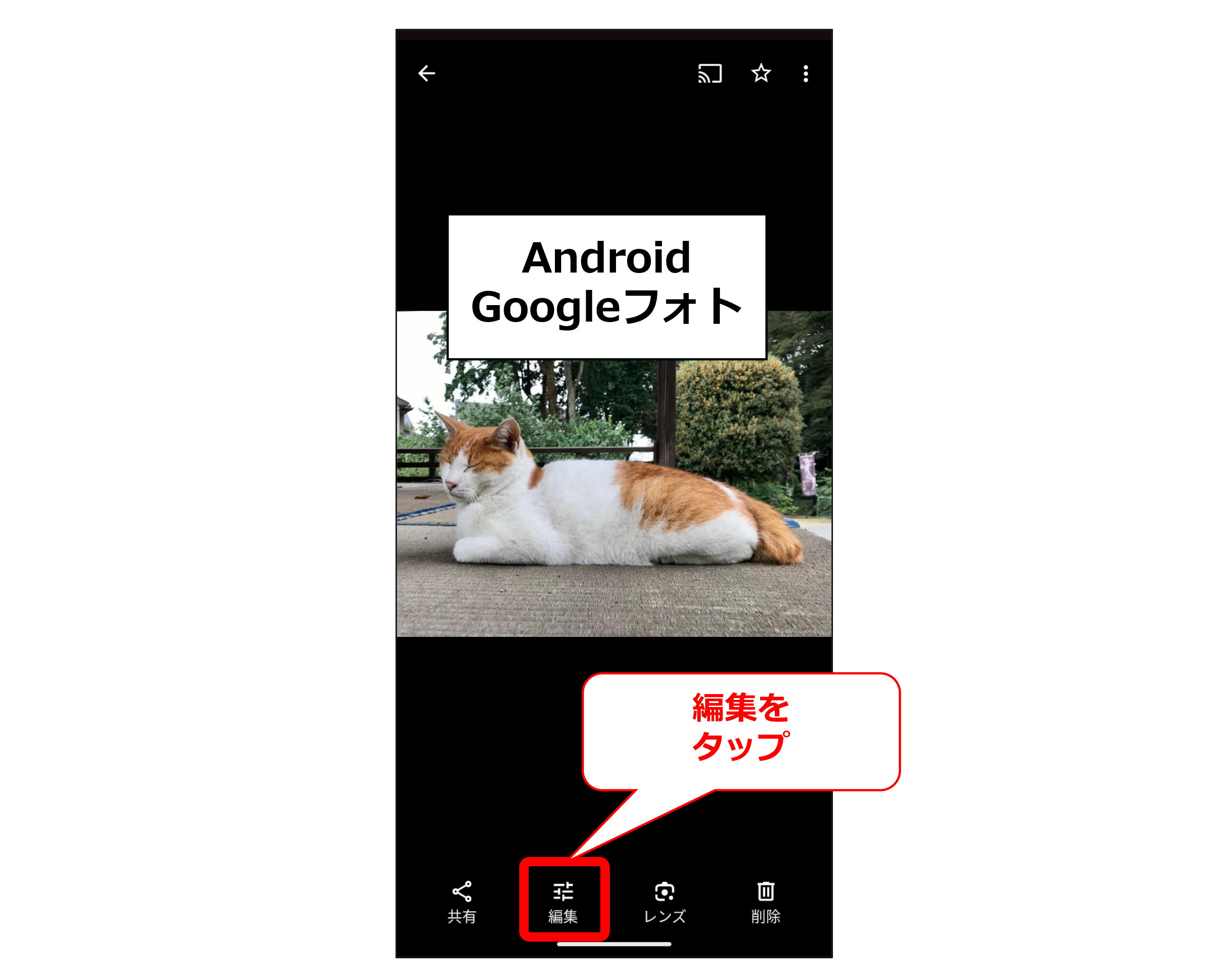
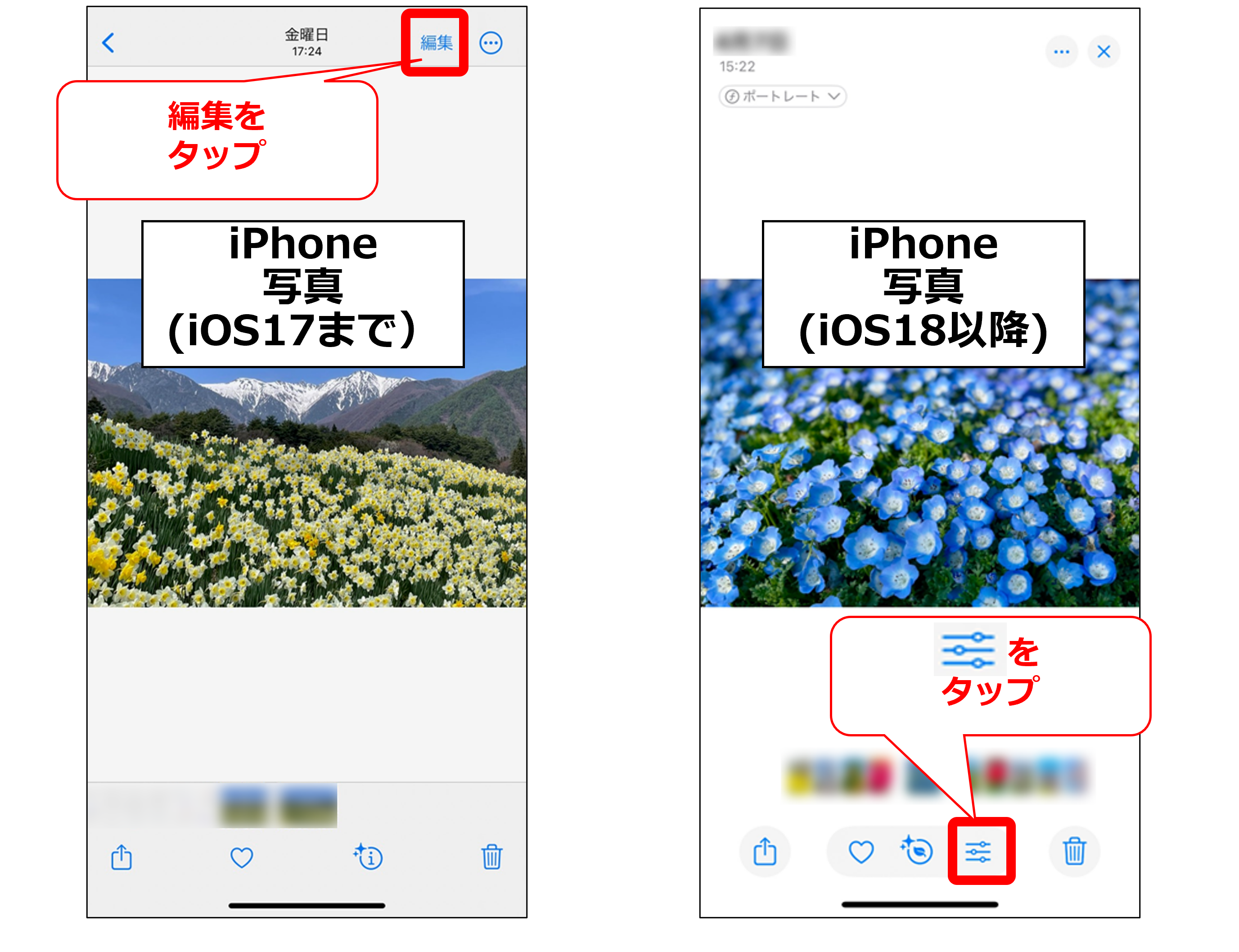
文字を写真に入れられる機種やアプリもある
スマホの機種やアプリによって、写真加工の機能は異なりますが、AndroidスマホではGoogleフォト、iPhoneでは写真アプリに、写真にテキスト(文字)を追加できる機能があります。
写真に「あけましておめでとう」のテキストを追加して添付すれば、より年賀状らしいメッセージになりますね。
Googleフォトでのテキスト追加についてはこちら
iPhoneの写真アプリでのテキスト追加についてはこちら

スタンプを添えて年賀状感をアップ♪
このブログの第34回 で、「一年の感謝の気持ちを伝える!スタンプの上手な使い方」をご紹介しました。
テキストと写真にさらにスタンプを加えると、年賀状の雰囲気がぐっと引き立ちますので、おすすめです!
ぜひ、スタンプも使ってみてくださいね♪
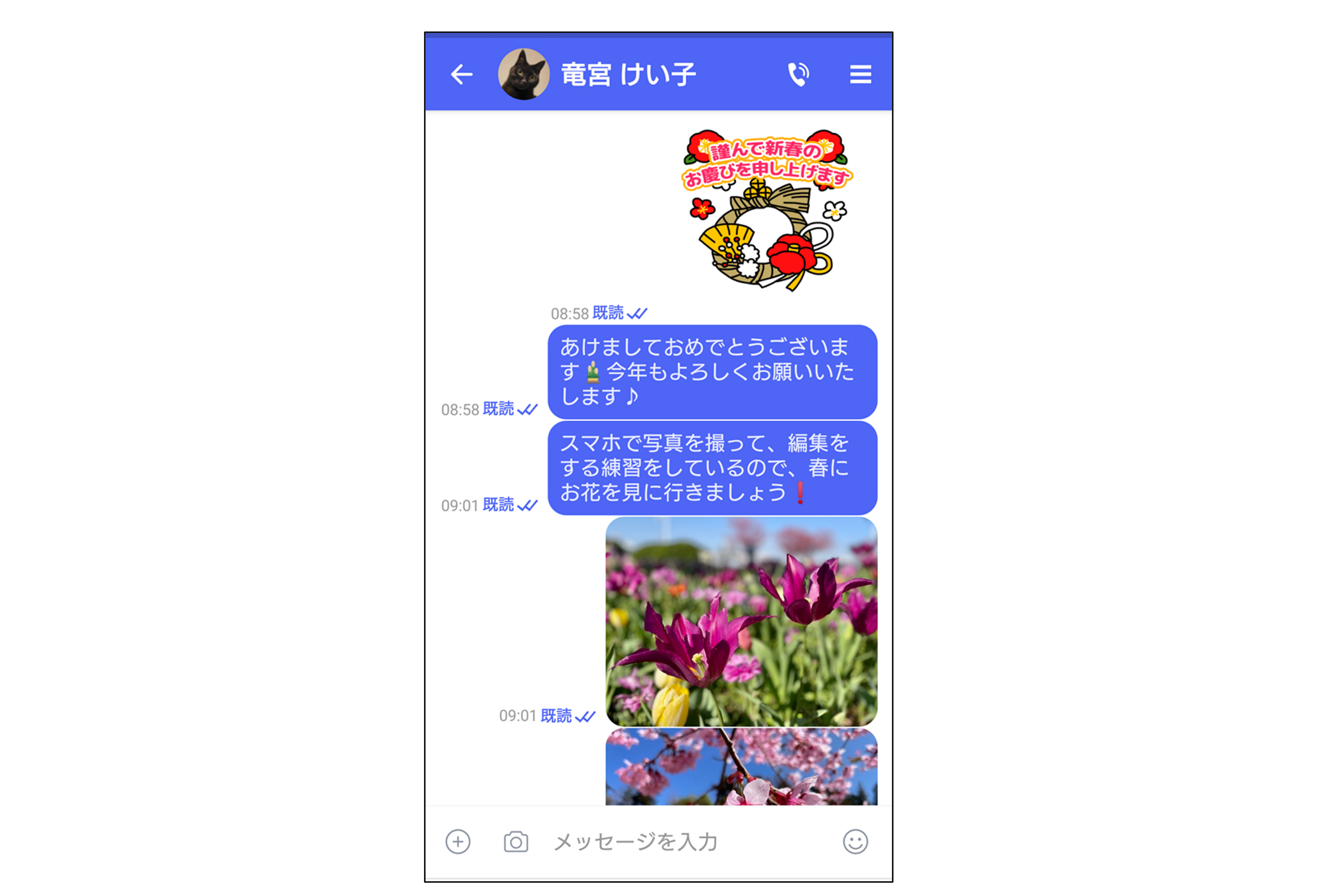
今回は、添付する写真を少し加工して、より魅力的に見せる方法についてご紹介しました。
次回は「年末に試したい♪隙間時間でできるスマホ整理術」についてご紹介します!
Pick up!!
プラメでの写真の送り方を復習したい方はこちら♪

ライター:O
- 写真
- 特徴
- 使い方
- 無料

